Hogyan lehet beállítani az Internet Explorer böngészőt és mi kell ehhez
Előző
Az Internet Explorer böngésző megalkotója a Microsoft cég, így alapértelmezés szerint a Windows operációs rendszerrel együtt kerül telepítésre. Ahhoz azonban, hogy az IE stabilan működjön, konfigurálni kell, valamint követni kell a használt pluginek frissítéseit és a szoftver új verzióit.
Az Internet Explorer böngésző konfigurálásának ismerete segít megszabadulni a vírusok hatása után felmerülő problémáktól, mint például az offline mód automatikus bekapcsolása vagy az ActiveX elemek blokkolása.
- A böngésző alapbeállításai
- Általános paraméterek
- Biztonsági beállítások
- Adatvédelem lap
- Csatlakozási lehetőségek
- Tartalom fül
- Program fül
- További fül
- Offline mód és egyéb problémák
A böngésző alapbeállításai
Az Internet Explorer böngésző beállításainak megadásához kattintson a fogaskerékre a képernyő bal felső sarkában, vagy használja az ALT+X billentyűkombinációt.
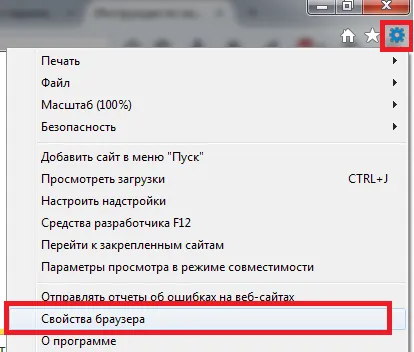
Az ablakban ki kell választania a "Böngésző tulajdonságai" elemet. Sokan összekeverik a „Kiegészítők konfigurálása” menü ezen részét. A kiegészítők azonban olyan szolgáltatások, bővítmények, amelyek a böngészőhöz csatlakoznak, és erre a részre is érdemes odafigyelni.
Általános paraméterek
Az általános beállítások fülön kiválaszthatja azokat az oldalakat, amelyekről el kívánja kezdeni a munkát. Ezen kívül lehetőség van az egyes lapok megjelenítésének és viselkedési paramétereinek kiválasztására.
Az Internet Explorer böngésző megjelenését a felismerhetetlenségig megváltoztathatja az Önnek megfelelő stílusjellemzők beállításával. Ezértválaszthatsz:
- Szín;
- Betűtípusok;
- Tervezés.
Legyen óvatos a tervezési beállításokkal, mivel minden weboldalnak megvan a saját stílusa, és előfordulhat, hogy nem illik Önhöz vagy nem jelenik meg megfelelően.
Fontos megjegyezni, hogy az „Általános beállítások” lehetővé teszik az ideiglenes és offline fájlok törlését, valamint a naplóbejegyzések törlését. Gyakran hallhatja a „próbálkozzon a cookie-k törlésére” szavakat a technikai támogatási szolgálattól vagy a rendszergazdától. Ezt a műveletet innen hajtják végre.
Biztonsági beállítások
Kevesen foglalkoznak a böngésző biztonsági beállításaival. És nagyon hiába. A beállítás meglehetősen rugalmas, és mivel a legtöbb program az Internet Explorert használja az oldalak megnyitásához, ez megvédheti számítógépét a vírusfertőzéstől.
Ha nem szeretne elmélyülni a teljes beállításban, amelyhez az "Egyéb" gombra kattintva juthat el, engedélyezheti a rendszerbe épített és saját beállításokkal rendelkező biztonsági szintek egyikét: alacsony, közepes és magas. .
A biztonsági beállításokban található paraméterek szabályozásával számos fontos feltétel szabályozható az oldalak felhasználó számára történő megjelenítéséhez, mint például:
- blokkolja a felugró ablakokat;
- a hitelesség ellenőrzése az oldalon és az engedélyezési adatok mentése;
- mindenféle ActiveX vezérlés kezelése;
- videók, animációk és bizonyos típusú kérések megjelenítése.
Ha nem biztos abban, hogy engedélyeznie kell-e egy adott beállítást, legyen óvatos. Egyes Activex-beállítások letiltása problémákat okozhat az oldalelemek megjelenítésében, vagy teljesen blokkolhatja azokat. Különös figyelmet kell fordítani a következőkre:
- engedély az aláíratlan elemek futtatására és letöltésére;
- az elemek automatikus elindításaengedélyek kezelése és rögzítése számukra;
- az offline mód bekapcsolása.
Adatvédelem lap
Az Internet Explorer adatvédelmi beállításai lehetővé teszik a webhelyek adataihoz való hozzáférésének és a kérések feldolgozásának szabályozását. Lehetőség van az egyik szint engedélyezésére, vagy a beállítások kézi beállítására, a tűrés legkisebb részletének szabályozásával, illetve teljes blokkolásával. A további beállításokban szabályozhatja a cookie-k feldolgozását.
A helykezelésben priorizálhatja az elemek megjelenítését, és hozzárendelheti az egyes erőforrások hozzáférési szintjét. Ezenkívül van egy kényelmes beállítás, amely lehetővé teszi a felugró hirdetések blokkolását vagy engedélyezését, amelyektől néha egyszerűen lehetetlen más módon megszabadulni. Óvatosan módosítsa az adatvédelmi beállításokat, különben véletlenül teljesen megtilthatja az adatcserét az oldallal, és offline módba kerülhet.
Csatlakozási lehetőségek
Ez a beállítás lehetővé teszi a következőket:
- engedélyezze és konfigurálja az automatikus csatlakozást az Internet Explorer böngésző megnyitásakor;
- módosítsa a hálózati kapcsolatok listáját;
- alagút VPN-kapcsolat létrehozása;
- futtassa a Hálózatbeállító varázslót";
- konfiguráljon proxykiszolgálót vagy automatikus konfigurációs parancsfájlt.
Ha azt gyanítja, hogy vírus került be a számítógépére, vagy bármely oldal megnyitásakor a proxyszerver feldolgozási hibájáról szóló üzenetet lát, akkor itt a helye - a "hálózati beállítások" lapon (rosszul megadott port vagy proxy szerver címe blokkolhatja a hozzáférést bármely webhelyhez).
Alagútkapcsolat jön létre az adatok biztonságos továbbítására két pont között. Ezenkívül ezt a típusú kapcsolatot egyes szolgáltatók az internethez való hozzáférés biztosítására használják a PPTP és L2TP protokollok használatával.
Tartalom fül
A webhelytartalom megjelenítésének beállítása a kulcsszavak kritériumai szerint a "Család biztonsága" alatt van beállítva. Meglehetősen kényelmes funkció a szülői felügyelet beállításához, amely lehetővé teszi a nem kívánt erőforrások blokkolását.
Ezen kívül a tartalom része az RSS-hírcsatornák megjelenítése, a tanúsítványok konfigurálása és csatlakoztatása, valamint az automatikus kitöltési funkció engedélyezése.
Program fül
Használja a html szerkesztő kiválasztását, a levelekkel való munkavégzéshez szükséges klienst, az alapértelmezett böngésző hozzárendelését a webhelyek megnyitásához, valamint a korábban említett "Kiegészítők kezelése".
Ebben az ablakban szerkesztheti a futó bővítményeket, programokat, helyesírás-ellenőrzőket és gyorsítókat. A kiegészítők kezelése nagyon fontos, mert segítségükkel lehet a böngészőt kiváló eszközzé varázsolni egy webdesigner vagy optimalizáló, elemző számára.
Ugyanakkor gyakran itt kötnek ki olyan vírusprogramok, amelyek teljesen vagy részben blokkolják a munkát a globális hálózatban. Ha ott van, a rosszindulatú kód letilthatja az ActiveX elemeket, engedélyezheti az átirányításokat más oldalakra vagy az offline módot, és blokkolhatja a közösségi hálózatokhoz való hozzáférést.
További fül
Azok a beállítások, amelyek egyik fő paraméterben sem szerepelnek, de ugyanolyan fontos értékkel rendelkeznek, a „További” fülön találhatók. Ezen kívül innen elvégezheti az Internet Explorer teljes visszaállítását, visszaállítva a program telepítésekor alapértelmezés szerint beállított beállításokat. Az alaphelyzetbe állítás azonban nem mindig segít letiltani az offline módot és visszaállítani a böngésző működését.
Offline mód és egyéb problémák
Az egyik problémaparaméter az activex. Ennek az elemnek köszönhetően a legtöbb program és szkript elindul a weboldalakon. Tehát ha be van kapcsolva vagy letiltva a szűrésHa elfogadja ezt az elemet, akkor megjelenítési problémákba ütközhet.
Ha az Internet Explorer böngésző verziója nem alacsonyabb, mint 11, akkor problémába ütközhet az offline módban végzett munka során. Az offline mód letiltásához lépjen a fájl menübe, és távolítsa el a pipát.
Ha modern verziót használ, nem fogja megtalálni az opció engedélyezésére vagy letiltására vonatkozó lehetőséget. Ha kérdése van a kikapcsolással kapcsolatban, akkor valószínűleg a számítógépe vírussal fertőzött. Ebben az esetben szükséges kezelni, majd a képen látható hivatkozás segítségével törölni a bejegyzést a rendszerleíró adatbázisból, vagy módosítani az értékét nullára. Ezt követően az offline mód le lesz tiltva, és az oldalak újra elérhetőek lesznek.
Az offline móddal kapcsolatos problémák abból fakadnak, hogy offline megtekintésre tervezték. És tartalmazza a vírusokat és a rosszindulatú programokat.
KövetkezőOlvassa el tovabba:
- Hogyan lehet törölni az Internet Explorer böngésző előzményeit
- A gyermek összekeverte a nappalt az éjszakával, mit kell tennie, hogyan lehet helyreállítani az alvást
- Hogyan lehet gyorsan elaludni, ha nem tud aludni. Mit kell tenni, hogy hamarabb elaludjon
- Hogyan lehet eltávolítani a böngészőt
- Hogyan lehet felismerni a Klebsiellát egy babában, hogyan kell kezelni és mitől kell félni